
Java é uma tecnologia popular baseada na qual muitos sites e programas de computador funcionam. No entanto, os usuários que usam o navegador Mozilla Firefox começaram a enfrentar que o conteúdo do Java no navegador da Web simplesmente não aparece.
Mozilla recusou seu navegador Firefox de todos os plugins NPAPI, exceto o Adobe Flash, começando com 52 versões. Este manual é aplicável somente se você usar o navegador de versão desatualizado.
Como habilitar o plugin Java para o Firefox?
Para ativar o JavaScript no Mozilla Firefox, uma vez na página onde você deseja reproduzir o conteúdo on-line Java, clique no botão "Ativar Java" Após o qual o navegador iniciará a exibição de conteúdo na página da Web atual.

Se não houver uma única mensagem na página da Web que você pode ativar o Java, ou depois de pressionar o botão "Ativar Java", nada acontece e, em seguida, prestar atenção à área esquerda da barra de endereços, onde o ícone em miniatura pode ser com um cubo.
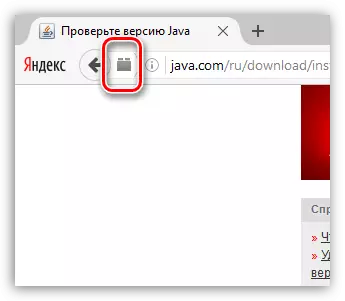
Se este ícone estiver disponível, clique nele uma vez o botão esquerdo do mouse. Um menu adicional é exibido na tela no qual existem dois itens:
- "Resolver temporariamente" - Ativação de conteúdos Java apenas na página atual. Mas se você reiniciar a página, o acesso ao Java precisará novamente fornecer;
- "Permitir e lembre-se" - Ativação Java nesta página. Depois de reiniciar a página, o conteúdo do Java continuará a estar disponível.
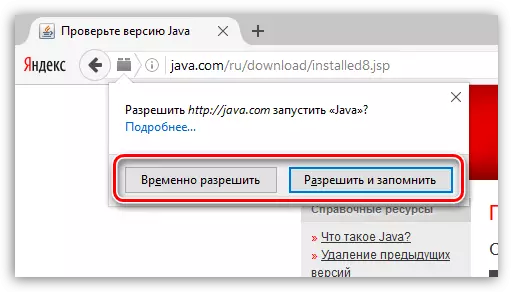
E se Java ainda não for exibido?
Se as ações acima descritas não ajudassem a exibir o conteúdo do Java, então podemos concluir que uma versão desatualizada do Java é instalada no seu computador ou este software não é nada.
Para resolver o problema, vá para o menu "Painel de controle" , lugar no modo de visualização de canto superior direito "Emblemas pequenos" e depois abra a seção "Programas e componentes".
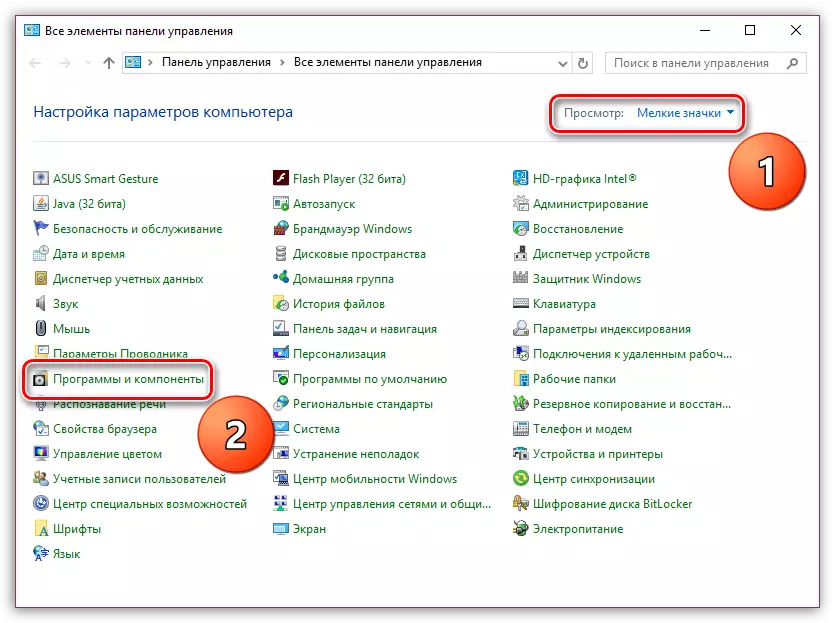
Encontre Java na lista de programas instalados, clique no botão direito do mouse e selecione Item. "Excluir" . Se o programa estiver ausente, então ir imediatamente para a fase de instalação.
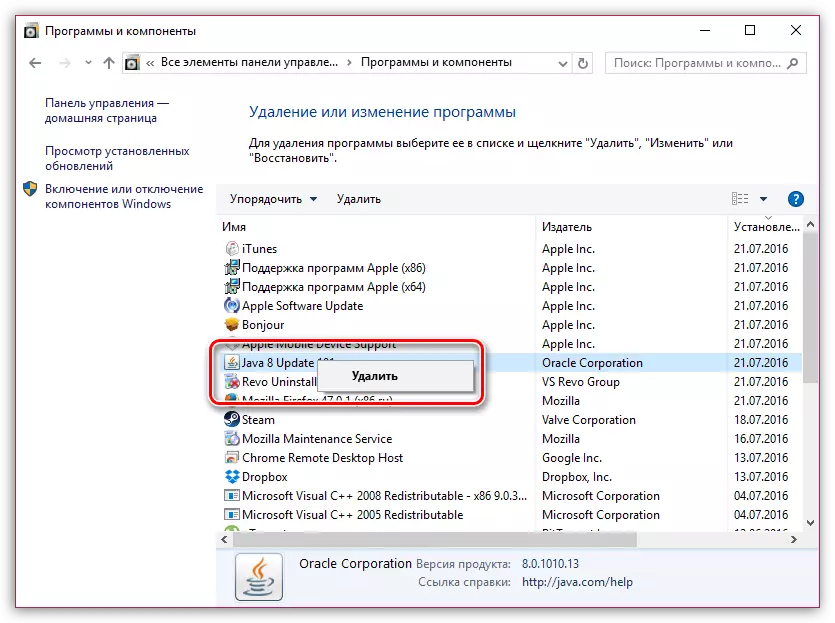
Assim que o Java Uninstall estiver concluído, você pode ir para a instalação da versão fresca. Para fazer isso, baixe o arquivo de instalação por referência no final do artigo e instale o software no computador.
Finalmente, você só fica para reiniciar o Mozilla Firefox e repita a tentativa de ativar o Java, conforme descrito anteriormente. Verifique o Java no desempenho no Mozilla Firefox Você pode seguir este link.
Esperamos que essas dicas ajudassem a eliminar problemas com o desempenho do Java no navegador Mozilla Firefox.
Baixe Java gratuitamente
Carregue a versão mais recente do programa do site oficial.
